
随着电脑技术的不断发展,越来越多的用户开始关注主板的设置技巧,尤其是在系统安装或故障排除时,如何设置U盘启动成为了一个重要话题。本文将以华硕ROG主板为例,详细介绍如何在ROG主板上设置U盘启动,帮助广大中国用户顺利完成系统安装和维护工作。
一、了解ROG主板的启动设置
ROG(Republic of Gamers)是华硕面向游戏玩家推出的高端主板系列,拥有丰富的接口和强大的扩展功能。其BIOS界面通常采用UEFI模式,支持多种启动设备的排列管理。U盘启动即是通过设置主板从U盘设备读取引导程序,完成系统安装或启动的过程。
二、准备工作
在进行U盘启动设置之前,首先需要准备好以下内容:
1. 制作可启动U盘。可以利用常用工具如“UltraISO”、“Rufus”或微软官方提供的“Media Creation Tool”制作Windows安装U盘,或使用专门的Linux启动盘制作工具。
2. 将制作好的U盘插入主板后部或前置USB接口,建议使用USB 2.0接口以获得更好的兼容性。
三、进入ROG主板BIOS
1. 开机后,连续按下“Delete”或“F2”键进入BIOS界面。具体按键可以参考主板说明书,不同型号可能略有差异,但大多ROG主板采用“Delete”键。
2. 进入BIOS后,界面以图形化设计为主,支持鼠标操作,使用起来较为方便。
四、设置U盘启动项
1. 在BIOS主界面,找到“Boot”菜单。不同版本的BIOS界面略有不同,大致位置是顶部菜单栏中的“启动”选项。
2. 进入“Boot”选项后,选择“Boot Option #1”,点击后会弹出可用启动设备列表,找到已插入的U盘名称。
3. 选中U盘作为第一个启动项,确保系统启动时优先从U盘检测并读取。
4. 此外,有些ROG主板支持“Fast Boot”功能,为加快启动速度,可能会忽略U盘,建议临时关闭该功能以确保U盘启动顺利进行。
五、保存设置并重启
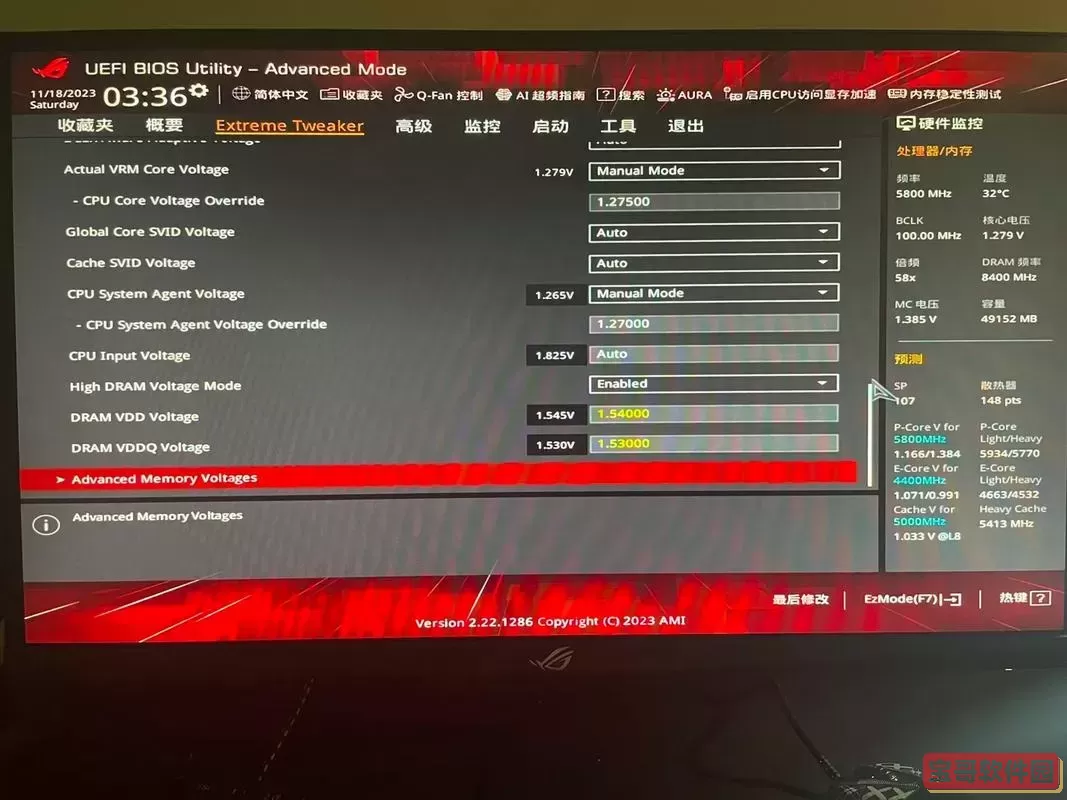
设置完成后,按“F10”保存退出BIOS,系统将自动重启。如果U盘内存在可启动程序,电脑即可优先从U盘启动进入安装界面或其他启动环境。
六、其他注意事项
1. 如果U盘没有被识别,建议换用接口或重新制作启动盘,也可以在BIOS的“Advanced”设置中检查USB配置是否开启。
2. 部分ROG主板支持启动热键,一般为“F8”,在开机时按下可快速选择启动设备,方便临时使用U盘启动而不用修改BIOS设置。
3. 确保使用的启动盘与主板支持的启动模式一致,UEFI模式或传统Legacy模式,避免启动失败。
七、总结
通过以上步骤,用户可以轻松在ROG主板上设置U盘启动,无论是进行系统重装、数据恢复还是运行便携式工具,都能达到目的。ROG主板强大的功能和灵活的设置,为广大中国用户提供了优秀的用户体验。掌握这些技能,不仅提升了电脑维护的效率,也让使用体验更加顺畅。
希望本文能帮助您解决ROG主板U盘启动设置的问题,成功完成系统安装或维护。如遇特殊型号问题,建议参考华硕官方网站提供的用户手册或技术支持。